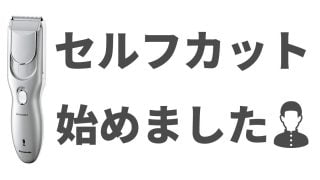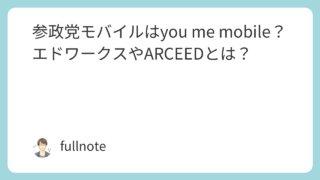こんにちは!ふるのーと(@fullnote)です!(*^^*)
「KuCoin」に登録したものの取引方法がよく分からないという人いませんか?
初めてのシステムはつまづくことがありますよね。
今回取引して見たのでやり方をシェアしたいと思います。
すごく簡単でした!
KuCoin(クーコイン)の登録がまだの人はこちらをどうぞ↓
KuCoin(KCS)取引方法:BTC入金編
それでは早速取引方法について見ていきましょう。
まずは取引所に入金です。
日本円では入金できませんので、「コインチェック」に登録してBTC(ビットコイン)を日本円で購入しておきましょう。
Assets(資産)にアクセス
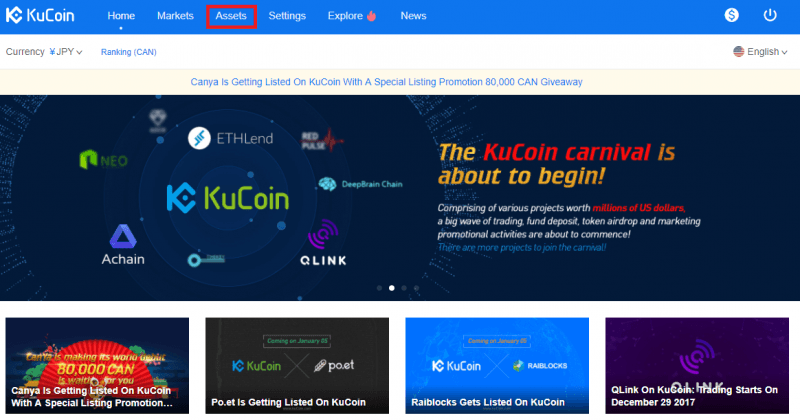
まずは、KuCoinのサイトの上に「Assets(資産)」とあるのでそちらをクリックしましょう。
BTCをDeposit(入金)
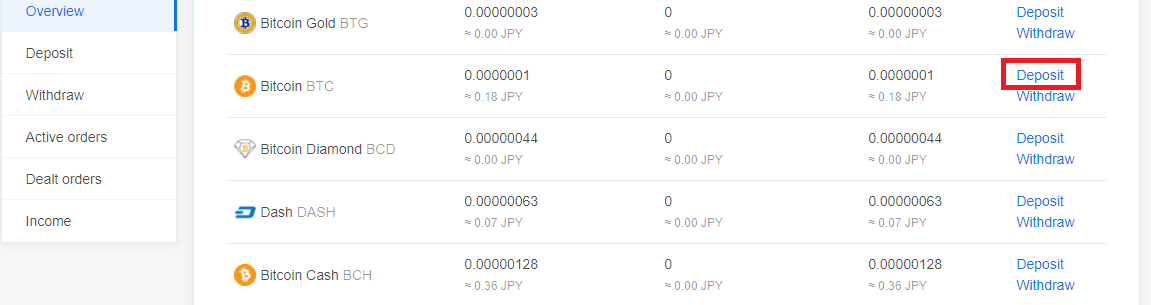
すると、取扱通貨一覧が出てきますので、「BTC(Bitcoin)」のところの「Deposit(入金)」を選択しましょう。
※もちろん取り扱える通貨であれば、BTCじゃなくてもかまいませんが間違えないようにしてください。
Bitcoinの入金アドレスを確認
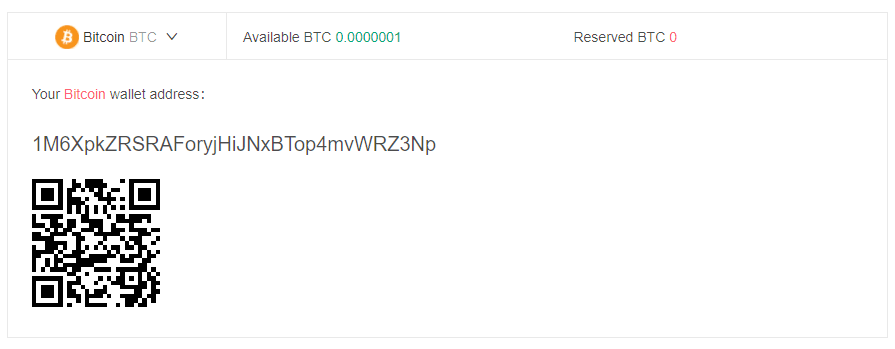
すると、送金用のアドレスが表示されますのでそのアドレスに「コインチェック」からBTCを送金しましょう。
KuCoin(KCS)取引方法:取引き編
さて、BTCの入金が終わったら、早速取引していきましょう。
Markets(マーケット)にアクセス
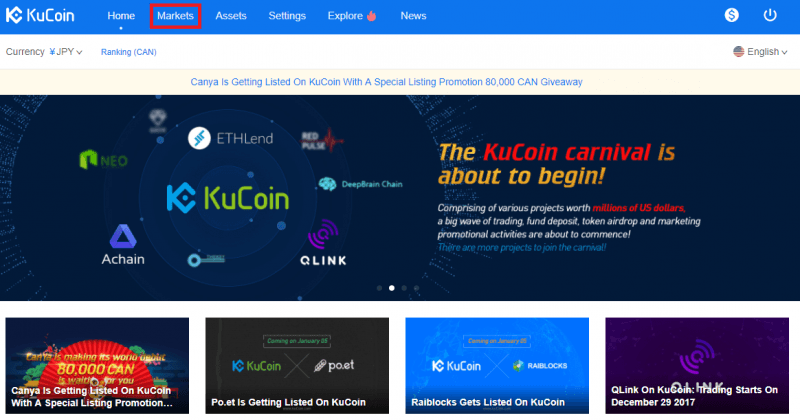
まずは、サイトの上部の「Markets(マーケット)」をクリックしてアクセスしましょう。
KCS/BTCをクリックして取引板へ
すると、取扱通貨一覧が出てきますので、取引したい通貨を選択しましょう。
※私が今興味があるのは、KCSとDENTです。(上の画像で★がついてる)
注文取引画面で取引通貨確認とGoogle認証を解除

急に画面が変わるので少しビックリしますが、黒い注文画面に移動します。
ここでは、まずは、左上のところで、取引予定の通貨になっているか確認しましょう。
次に右下の箇所がロックされているのでGoogle認証を解除しましょう。
右下の注文画面でいざ注文!
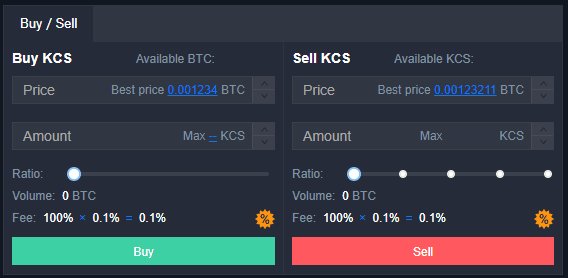
Google認証を解除して出てきた画面がこちら↑
左側が「Buy(買収)」、右側が「Sell(賣渡)」ですね。(※この日本語表記は一体なんなのだろうか…)
Price(プライス)のところにBTC金額を入力するのですが、現在の価格が「Best Price(ベストプライス)」として青字で記載されています。
ここをクリックするとそのまま注文画面に反映されます。
次に、注文数量を入力します。
入力画面は「Amount(金額)」です。
(ここ、日本語表記だと金額になっているのですごいわかりづらいですね。)
有り金全部購入する場合は、Max(最大)のところに青字で数量が表示されていますので、そこをクリックすれば値が反映されます。
全額投入する場合は、「Ratio(割合)」が100%になっていると思います。
ここをスライドさせて調整してもOKです。
取引する価格と数量が決まったら、購入の場合は下のグリーンの「Buy(買収)」のボタンをクリックしましょう。
これで注文完了です。
お疲れ様でした。
まとめ:意外と簡単なKuCoin(クーコイン)の取引
いかがでしたでしょうか?
難しそうに見えてやってみると意外と簡単だったと思います。
ポイントはまずは少額で試してみることですね。
「習うより慣れろ」ですね。
登録したからには是非、取引してみてください◎
「KuCoin」の登録がまだの人は以下を参照して登録してみてください。
その他取引所も色々な通貨を扱っているので一通り登録してみると面白いと思います。
- Binance(バイナンス)
- KuCoin(クーコイン)
- CoinExchange(コインエクスチェンジ)
- Zaif(ザイフ)
- CoinCheck(コインチェック)
- GMOコイン
それでは今日はこの辺で! ふるのーと(@fullnote)でした!(*^^*)
※最後にお決まりですが、投資は自己責任でお願いします。